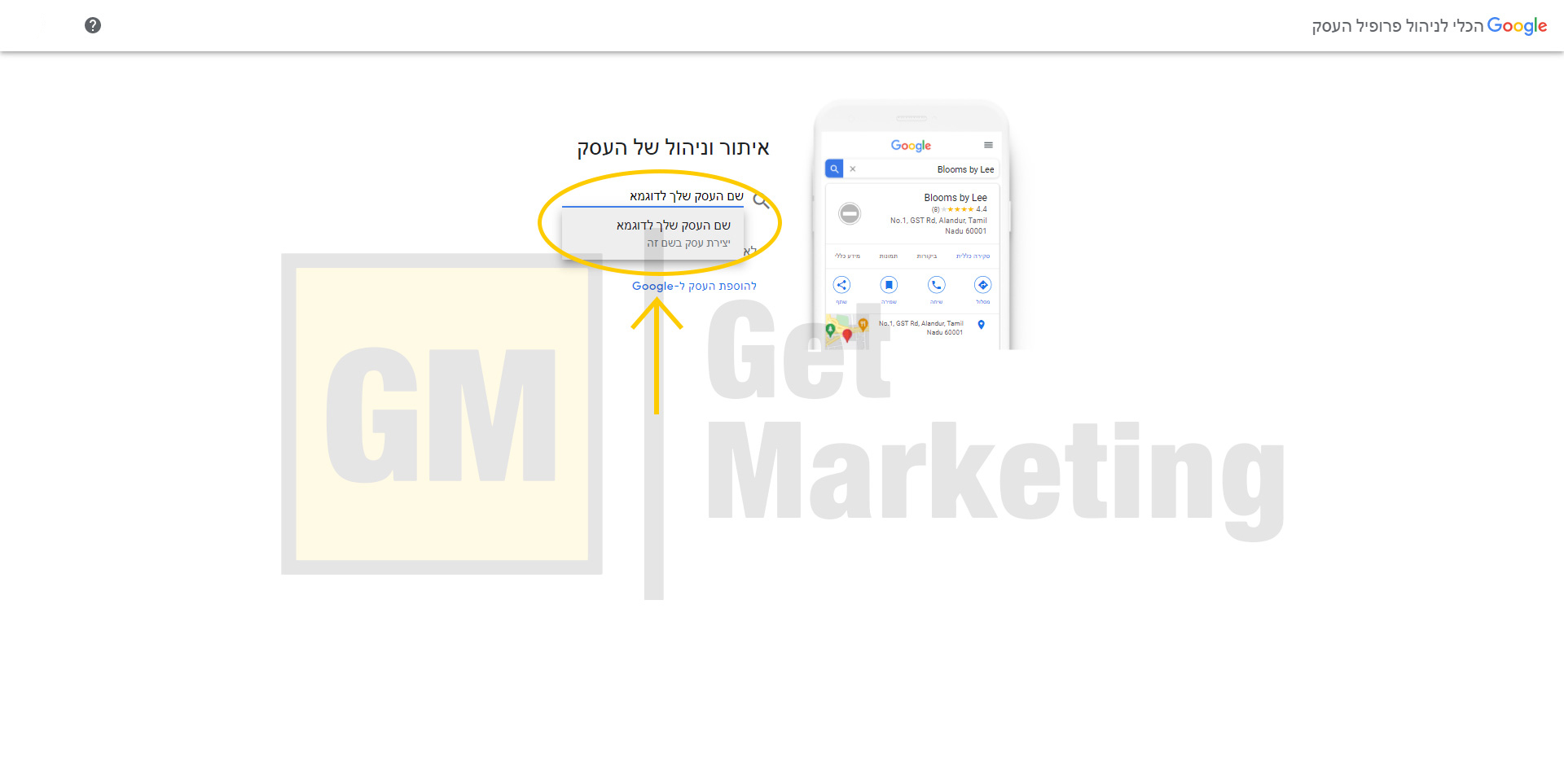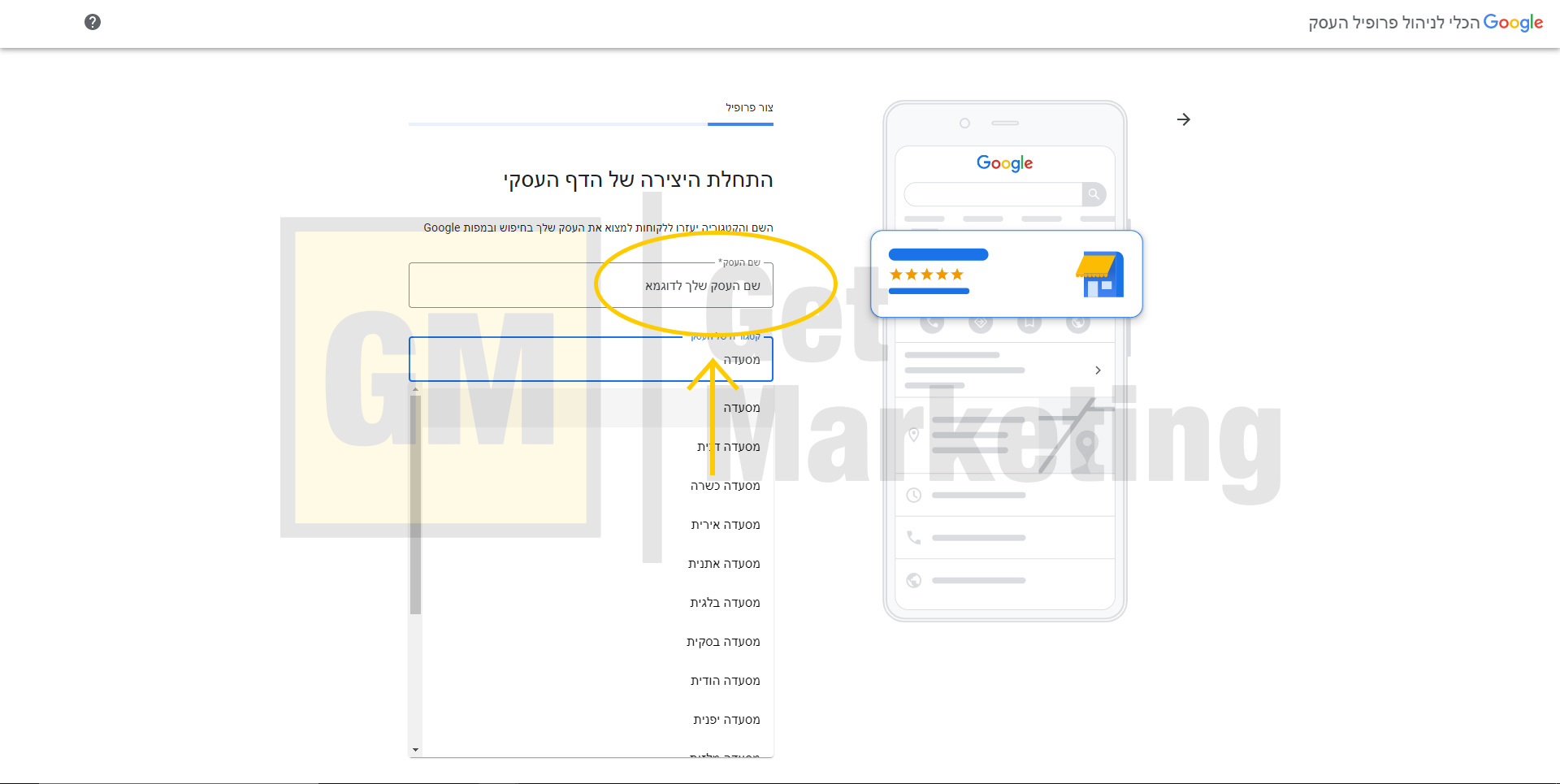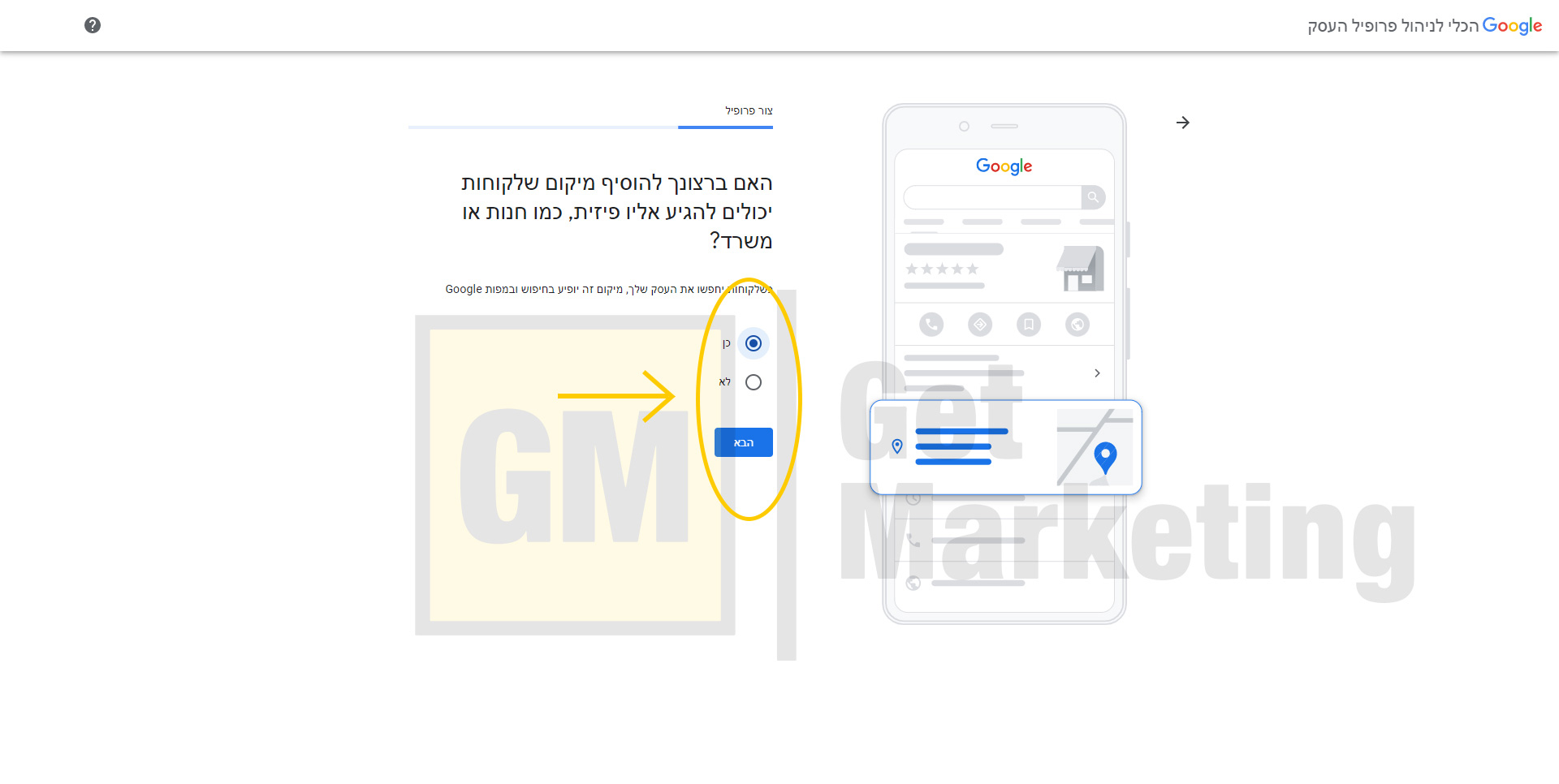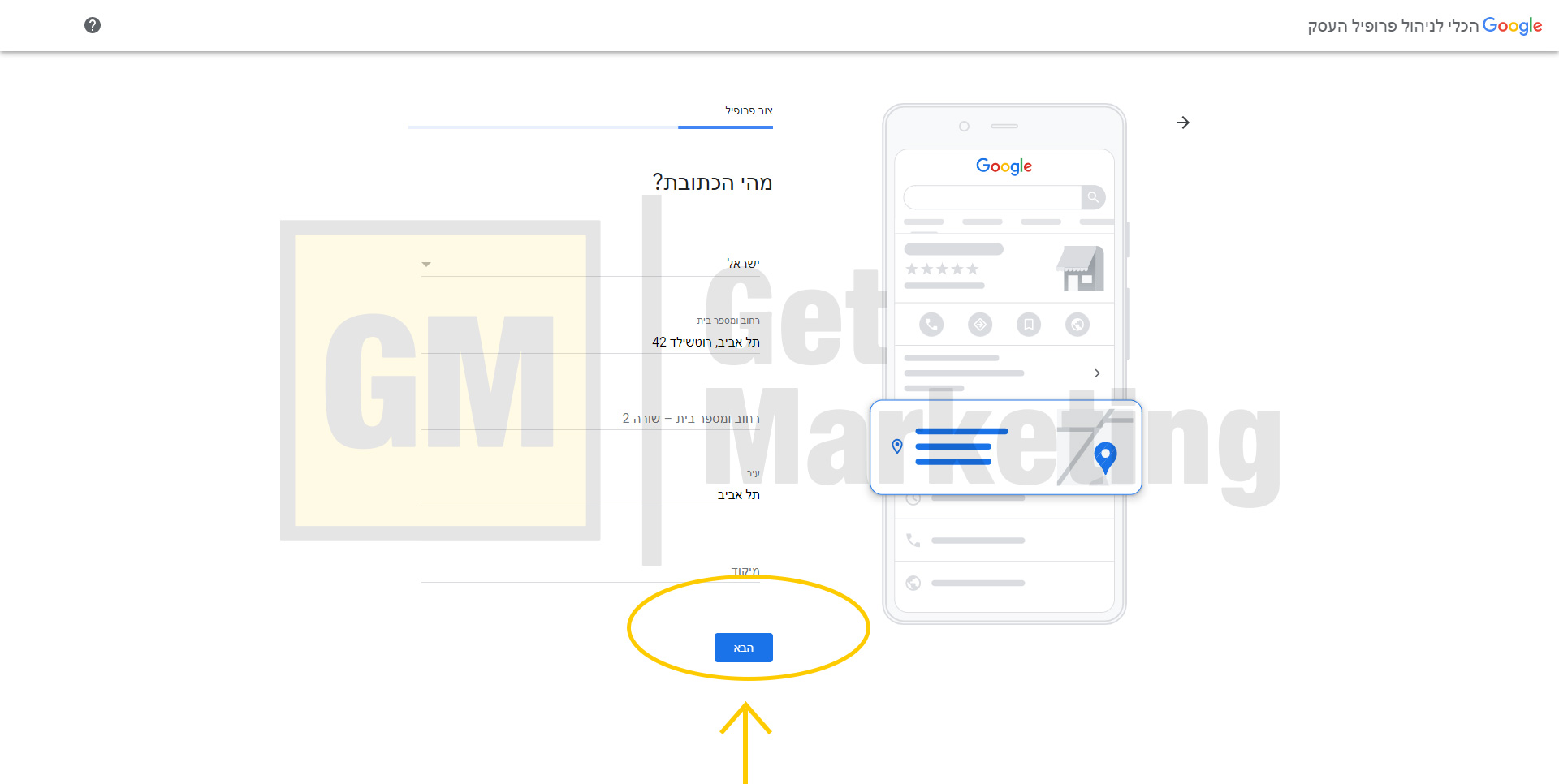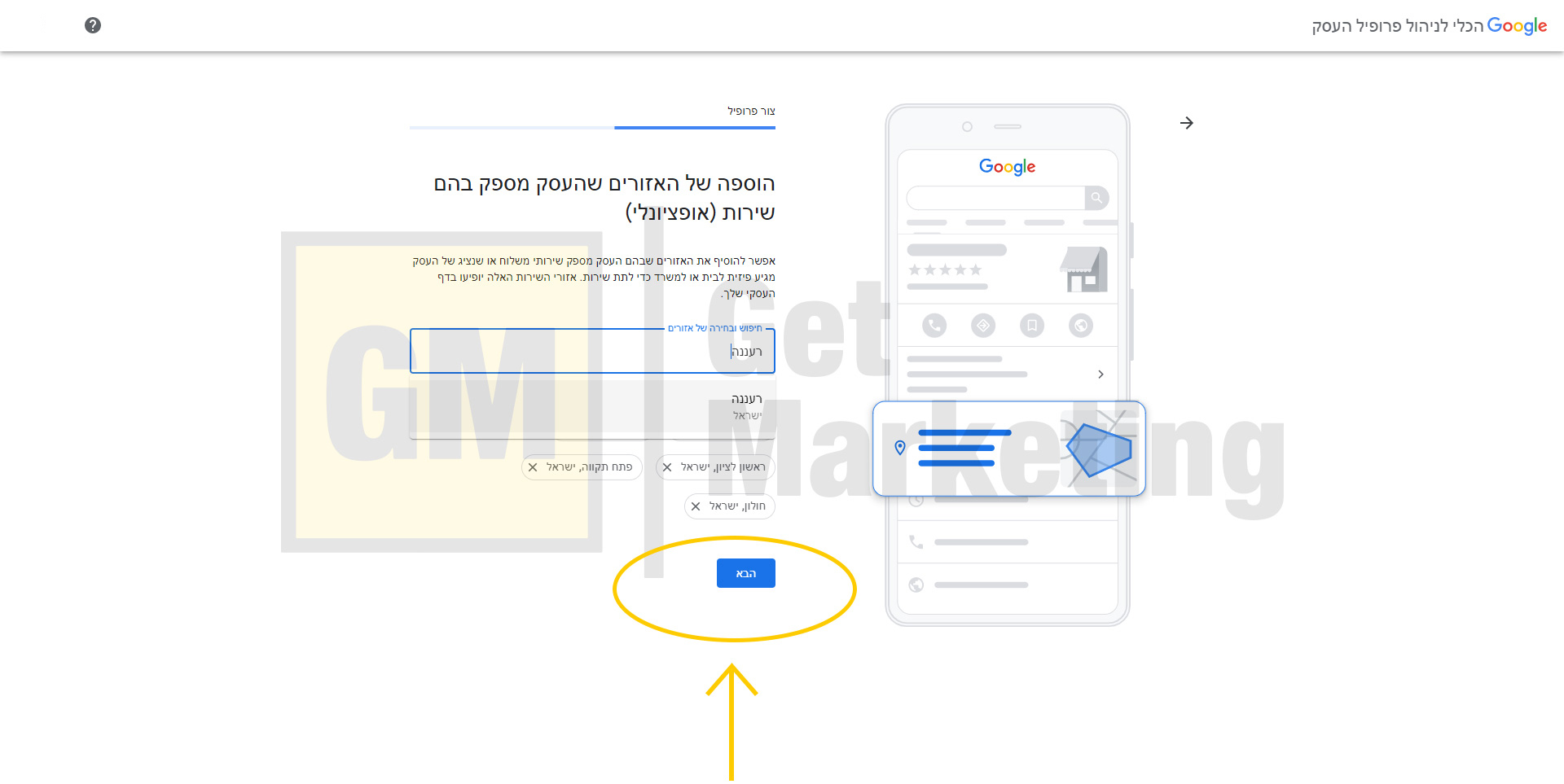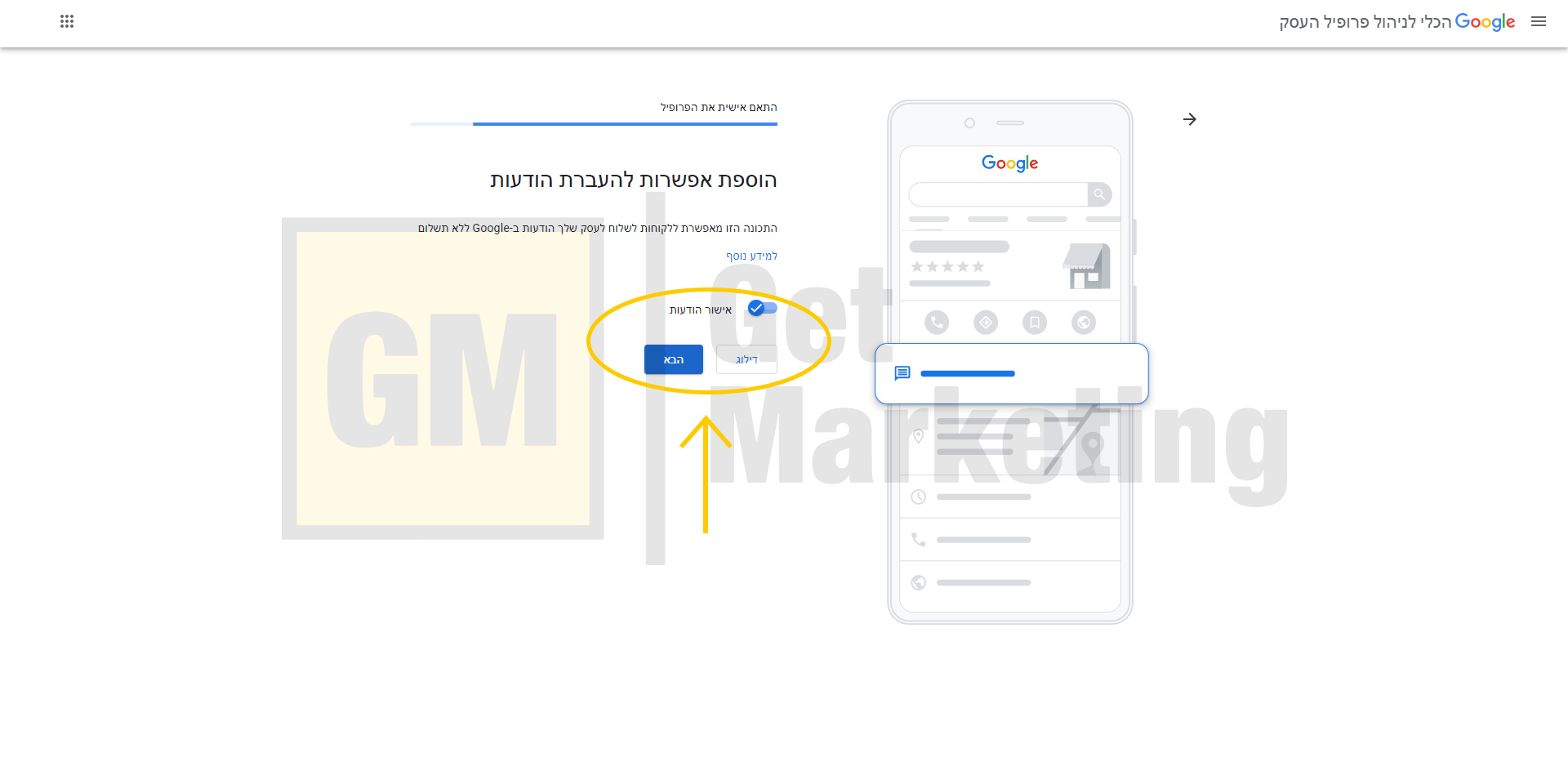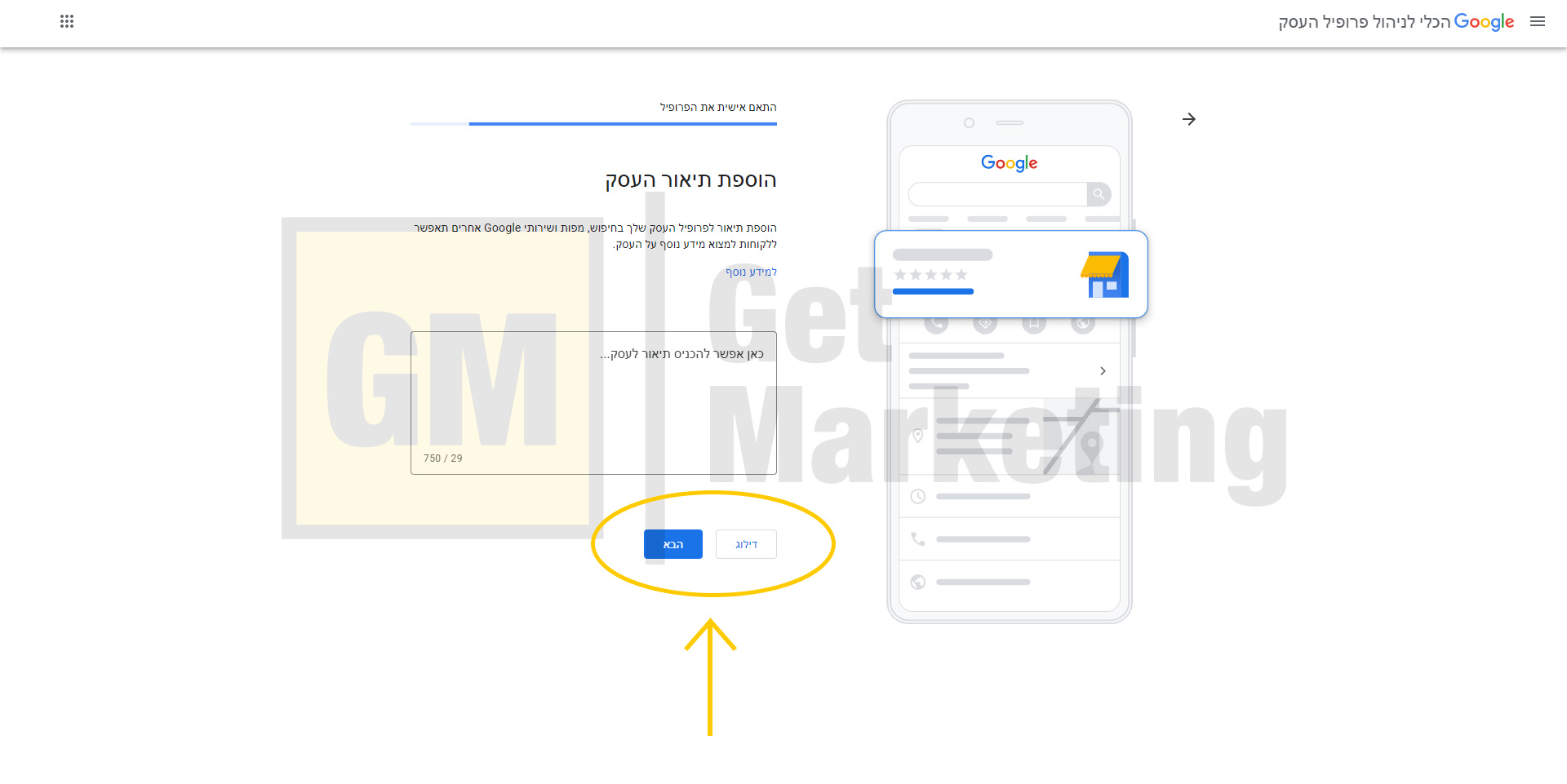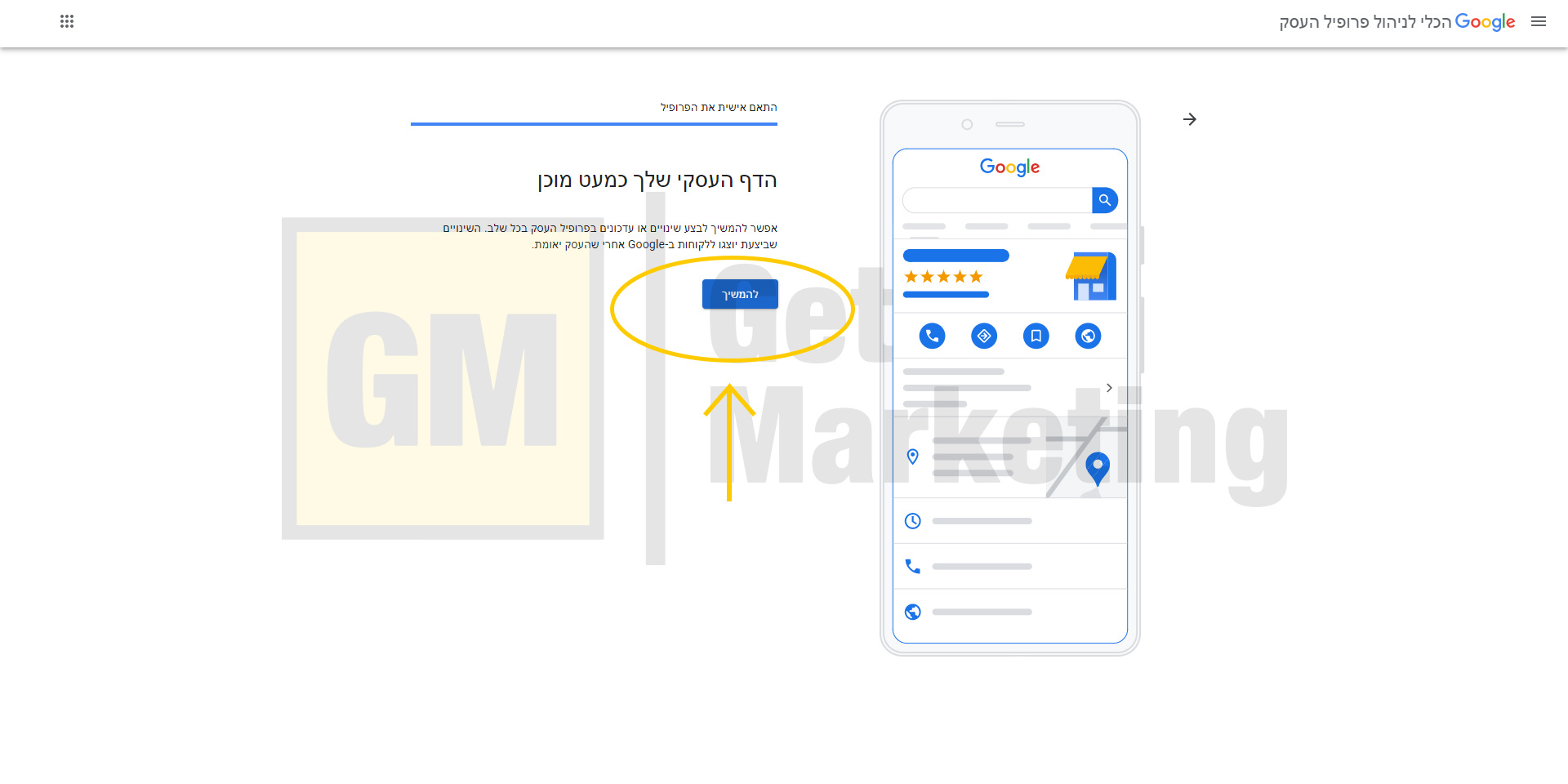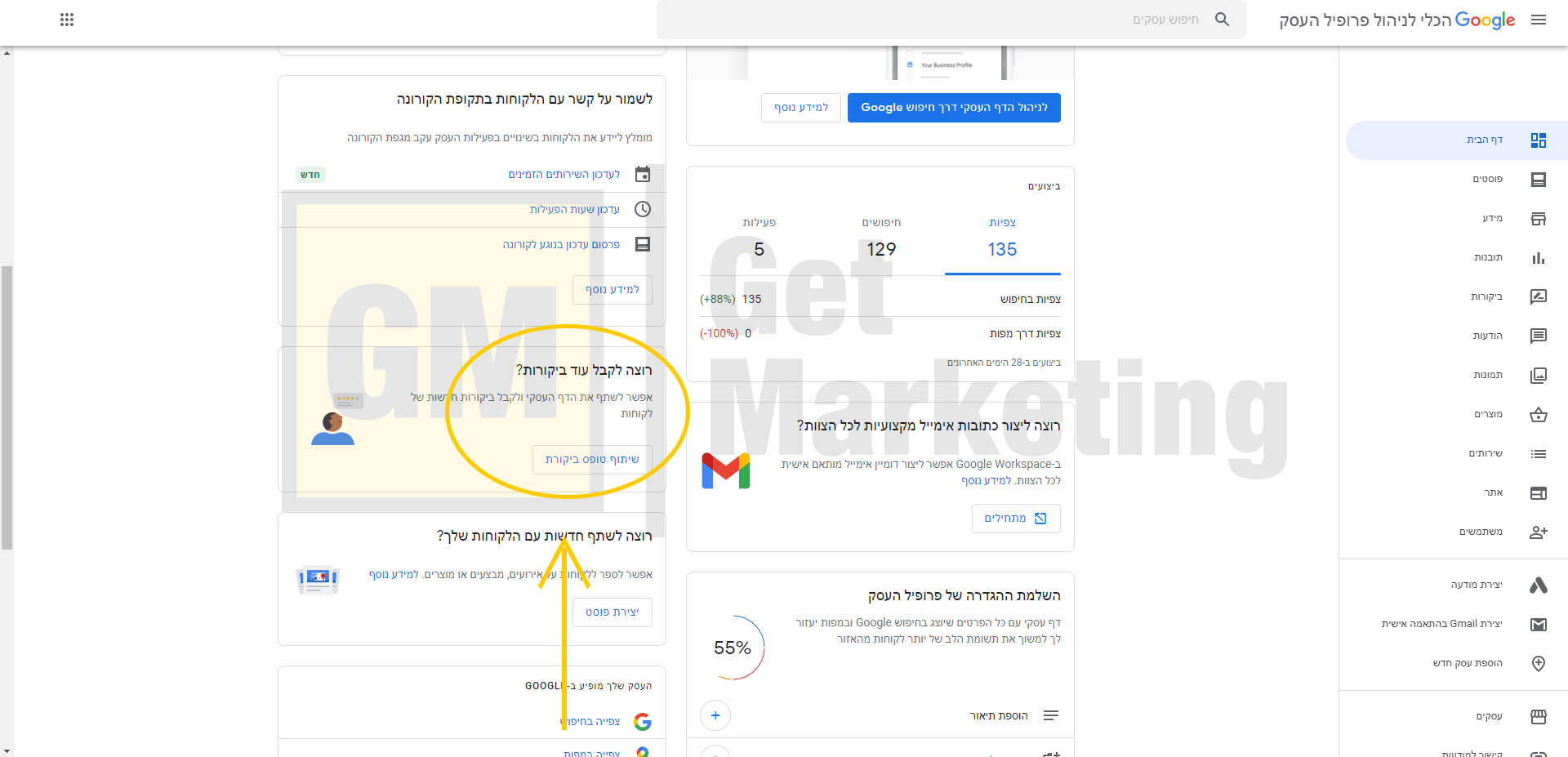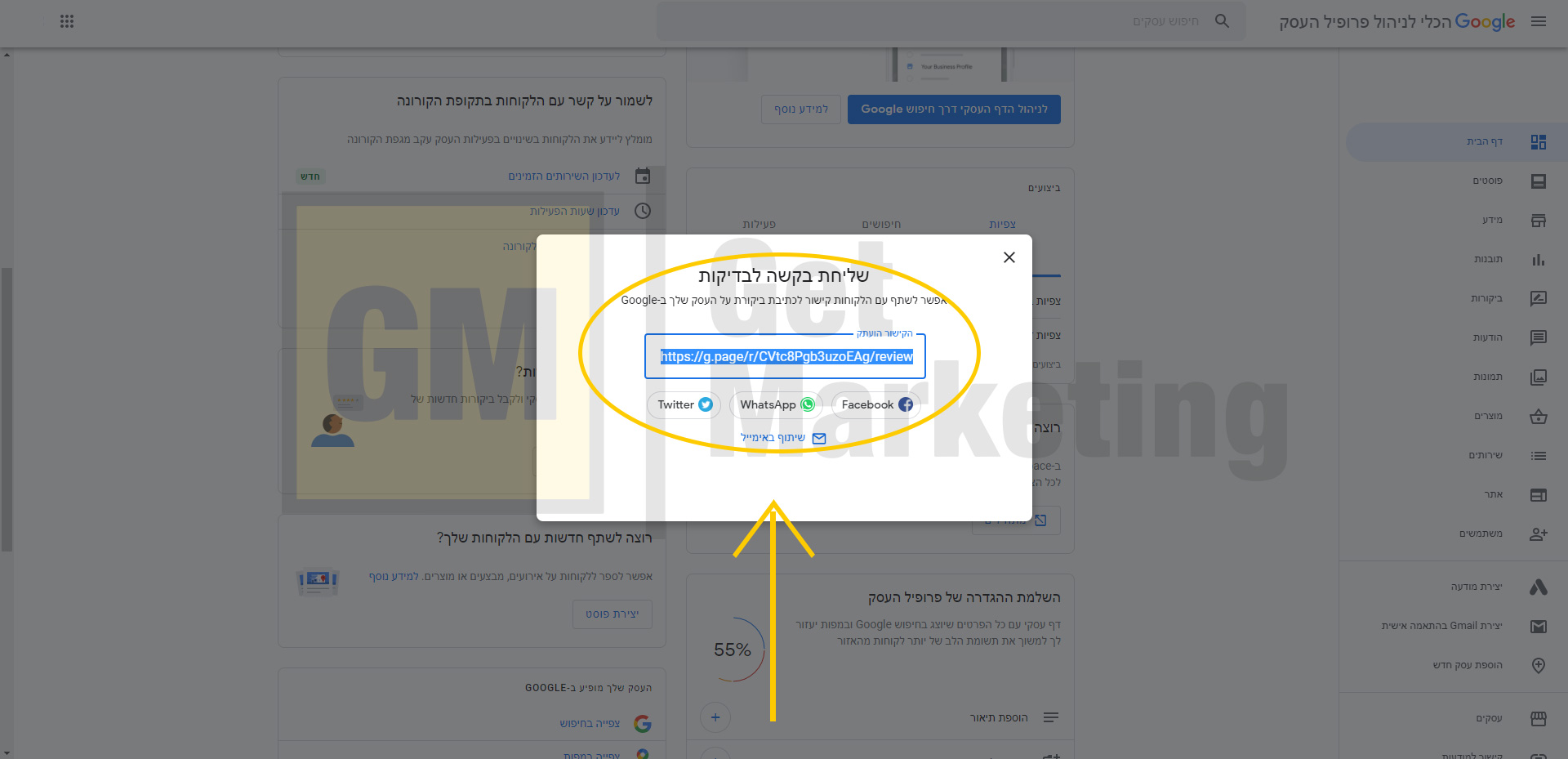השירות 'Google לעסק שלי' או בשמו היותר מוכר Google My Business הינו שירות חינמי שמוצע ע"י גוגל ועוזר ללקוחות פוטנציאלים שמחפשים אתכם במנוע החיפוש למצוא את העסק שלכם בקלות, לצפות במידע חשוב ושימוש כמו שעות פתיחה ומספרי טלפון, לצפות במוצרים שאתם מוכרים וכמובן לנווט בקלות לעסק שלכם.
במדריך זה נסביר לכם כיצד נרשמים לשירות, נעבור שלב שלב בהגדרת המידע כמובן נחבר את כרטיס הביקור שלכם ל-Google My Business.
תוכן עניינים
שלב 1: יוצאים לדרך
שלב 1:
נכנסים לקישור https://business.google.com
לוחצים "אני רוצה להתחיל לנהל" ויוצאים לדרך